Изтеглянията ви блокират ли на 100 процента точно преди да приключат? Няколко фактора допринасят за този проблем, но има някои често срещани причини и, за щастие, някои супер лесни решения.
Съдържание
Какво кара вашите изтегляния да блокират на 100 процента?
Ето няколко основни причини вашите изтегляния да блокират на 100 процента, което им пречи да завършат:
- Вашата интернет връзка може да е прекъсната.
- Файлът, който изтегляте, може да е повреден или неговият хост сървър може да е повредил.
- Разширение за мениджър на изтегляне на трета страна, което може да използвате, може да възпрепятства процеса на изтегляне.
- Мястото на целевото устройство, където изтегляте файловете, може да е свършило.
- Вашият антивирусен софтуер може да е блокирал изтеглянето, защото е открил зловреден софтуер във файла.
След като разбрахме причините, нека разгледаме възможните начини за разрешаване на проблема.
1. Предварителни проверки
Преди да започнете процеса на отстраняване на неизправности, извършете тези предварителни проверки:
- Поставете на пауза и възобновете блокираното изтегляне.
- Поставете на пауза всички активни изтегляния, изпълнявани едновременно с блокираното изтегляне.
- Уверете се, че вашият браузър е актуализиран.
- Ако сте се сблъскали с този проблем след актуализиране на браузъра си, отменете актуализацията.
- Отменете блокираното изтегляне, дайте нов старт на браузъра си и изтеглете файла отново.
Ако предварителните проверки не помогнат, приложете останалите корекции.
2. Проверете за проблеми от страна на сървъра

Ако сървърът, хостващ файла, който изтегляте, излезе офлайн или изпитва технически затруднения, вашите изтегляния може да блокират. Поради това е наложително да се гарантира, че хост сървърът е готов и работи.
Най-лесният начин да направите това е да изтеглите различен файл от същия уебсайт, за предпочитане файлов формат, различен от останалия. Ако можете да изтеглите други файлове от същия сайт, това потвърждава, че хост сървърът не е виновен.
3. Изключете специфични за файла проблеми
Основен проблем с определени файлове или файлове с определен формат също може да спре изтеглянията. За да сте сигурни, че това не е така, изтеглете друг файл със същия файлов формат като блокирания от същия уебсайт.
Ако срещнете същия проблем при изтегляне на други файлове със същия формат, има проблем с хостваните файлове. В такъв случай докладвайте за проблема на администратора на уебсайта. Ако обаче успешно изтеглите други файлове в определен формат, но не и конкретен файл, за който изтеглянето е блокирало, проблемът може да е в самия файл. Затова изтеглете този файл от друг източник.
Ако обаче всичките ви изтегляния блокират на 100 процента, независимо от уебсайта или типа формат, който имат, най-вероятно имате различни проблеми и трябва да продължите с корекциите.
4. Деактивирайте мениджърите за изтегляне на трети страни
Намесата от мениджъри за изтегляне на трети страни също може да попречи на вашите изтегляния да завършат. Ако имате инсталирано такова разширение или приложение и в момента изтегляте файлове, поставете на пауза активните изтегляния. Ако поставянето им на пауза не помогне, оставете текущите изтегляния да приключат и вижте дали блокираното изтегляне в браузъра ви ще завърши след това.
Ако разширението или приложението не изтегля никакви файлове, временно го изключете. Ако това отстрани проблема, вината вероятно е в мениджъра за изтегляне. Дръжте го деактивиран, когато изпълнявате изтегляния, или го изтрийте за постоянно. Не знаете как да направите това? Обърнете се към нашето ръководство за временно деактивиране или окончателно премахване на разширения на браузъра.
5. Изтеглете файла в прозорец инкогнито или InPrivate
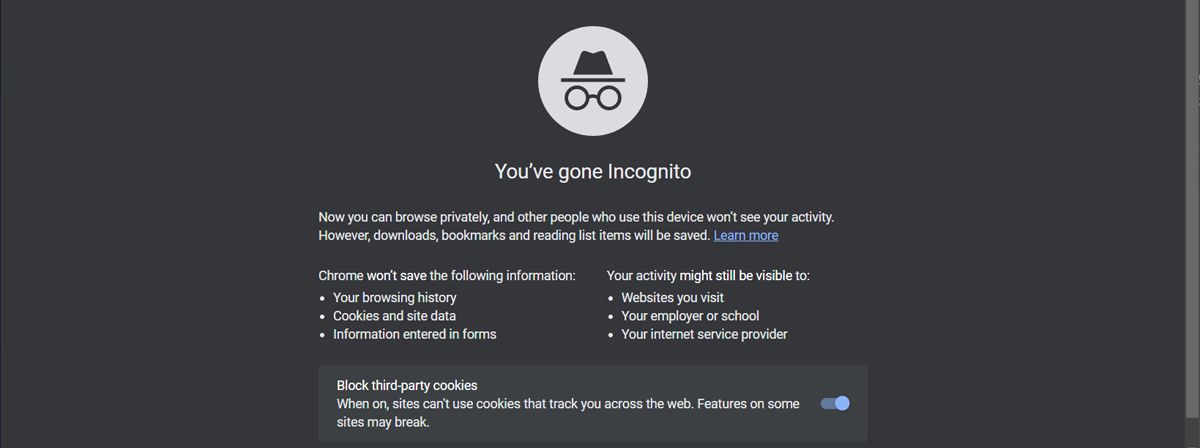
Освен ако не активирате разширения за частно сърфиране, те не се активират по подразбиране. Поради това изтеглянето на файлове при частно сърфиране може да ви помогне да изключите намесата от всички други разширения и процеси на браузъра, които не се изпълняват при частно сърфиране.
Затова опитайте да изтеглите отново същия файл в режим „инкогнито“ (Chrome), прозорец InPrivate (Microsoft Edge) или инструмента за частно сърфиране на вашия браузър. Ако можете да изтегляте файлове успешно в режим на частно сърфиране, разширение или процес на браузър вероятно причинява проблема. Затова изключете всяко разширение на браузъра поотделно, за да идентифицирате виновника.
Ако обаче срещнете същия проблем в прозореца „Инкогнито“ или „Личен“, приложете останалите корекции.
6. Поставете целевата папка в белия списък
Можете също така да изпитате спиране на изтеглянето на браузъра, ако файлът, който изтегляте, е злонамерен. Когато вашият браузър или софтуер за сигурност открие вирус във файл, той блокира процеса на изтегляне, за да защити вашето устройство.
Повечето софтуери за сигурност обаче са известни с това, че блокират изтеглянето дори на безопасни файлове. Ето защо е важно да проверите дали файлът е злонамерен. За да направите това, копирайте URL адреса на файла, отидете на VirusTotal скенери поставете копирания URL адрес.
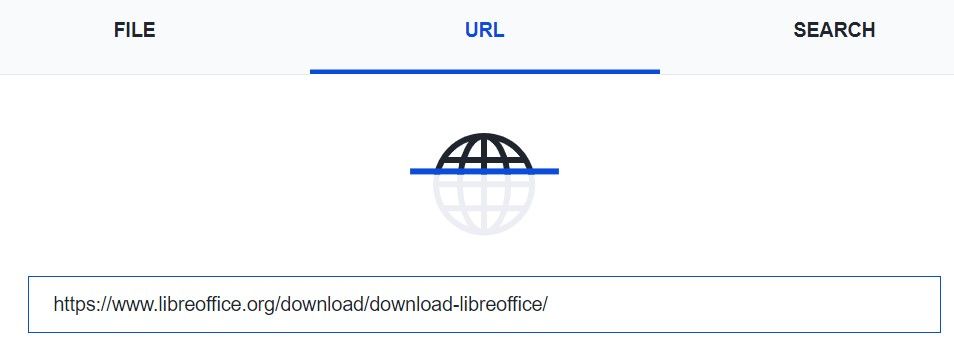
Ако файлът се окаже злонамерен, не го изтегляйте. Ако изглежда, че във файла няма злонамерен софтуер, поставете го в белия списък от вашия пакет за сигурност, за да попречите на софтуера да блокира безопасно изтегляне. За да работи това, трябва да поставите в белия списък папката, в която се изтеглят вашите файлове, така че софтуерът за защита да не може да сканира тези файлове, докато се изтеглят.
Ако използвате Windows, вижте нашето ръководство за изключване на папка от Windows Defender. Ако използвате антивирусна програма на трета страна, направете справка с нейната официална документация за инструкции относно белия списък на всяка папка от нея.
7. Уверете се, че целевият диск има достатъчно място
 Кредит за изображение: slawomir.gawryluk/Shutterstock
Кредит за изображение: slawomir.gawryluk/Shutterstock
Изтеглянията също могат да спрат на 100 процента, ако няма достатъчно място на диска, където се изтеглят. Това е по-вероятно да се случи, ако файловете са големи по размер. Затова проверете колко място за съхранение имате на вашето Windows или Mac устройство.
Ако няма достатъчно място за поставяне на изтегления файл, освободете го. В противен случай променете местоположението за изтегляне по подразбиране във вашия уеб браузър.
Какво трябва да направите, ако нито едно от горните решения не работи?
Ако никоя от корекциите не работи и изтеглянето продължава да блокира на 100 процента, ето няколко други решения, които можете да опитате:
- Нулирайте настройките на браузъра си, за да сте сигурни, че неправилно конфигурираните настройки не са причината.
- Преминете към друг браузър и проверете дали можете да изтегляте файлове там. Ако можете да изтегляте файлове там, преинсталирайте основния си браузър.
- Изтеглете файлове с помощта на мениджър за изтегляне на трета страна, ако в момента не използвате такъв.
Разочароващо е, но една от корекциите ще работи.
Успешно възобновете вашите блокирани изтегляния
Дългото чакане само за да видите изтеглянията ви да блокират на 100 процента не е приятно изживяване. Надяваме се, че разбирате по-добре защо възниква този проблем и корекциите, които можете да приложите, за да го разрешите. Понякога е достатъчно да рестартирате браузъра си, но други корекции изискват повече търпение.

